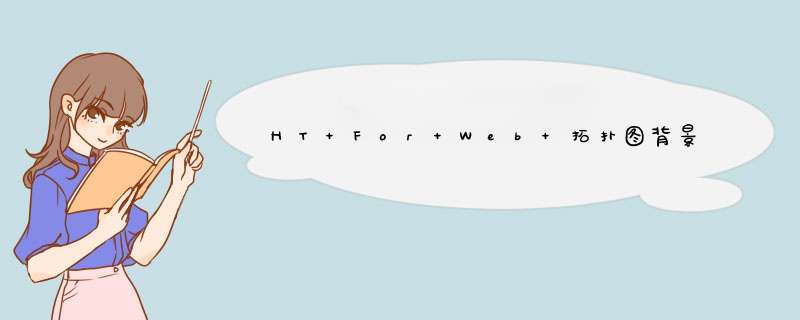
<a target=_blank href="http://www.hightopo.com/"><a target=_blank href="http://www.hightopo.com/" style="Font-family: Simsun; line-height: 14pt; Font-size: 12px; background-color: rgb(255,255,255);"><span style="Font-size: 9.75pt; background: rgb(245,245,245);" lang="en-US">HT For Web</span></a></a><span lang="en-US" style="Font-family: Simsun; line-height: 14pt; Font-size: 9.75pt; background: rgb(245,245);"><a target=_blank href="http://www.hightopo.com/"> </a>的HTML5拓扑图组件</span><a target=_blank href="http://www.hightopo.com/"><a target=_blank href="http://www.hightopo.com/" style="Font-family: Simsun; line-height: 14pt; Font-size: 12px; background-color: rgb(255,255);"><span style="Font-size:9.75pt;background:whitesmoke" lang="en-US">graphVIEw</span></a></a><span lang="zh-CN" style="Font-family: Simsun; line-height: 14pt; Font-size: 9.75pt; background: rgb(245,245);">背景设置有多种途径可选择:</span>
divBackground:通过CSS设置graphVIEw对应的div背景PaintergraphVIEw.addBottomPainter(function(g,rect){…})来绘制背景Layer:通过设置graphVIEw.setLayer(['…','…',…])来将拆分为多个图层,并为各个图层命名,再让不同种类的node通过node.setLayer('…')将设置到对应图层中接下来我为大家逐一介绍graphVIEw背景设置方法:
:这两张图片展现的是设置graphVIEw对应div的background属性来设置拓扑图背景,左侧的图片展现的是页面初始效果,右侧展现的是拓扑图通过缩小和拖拽图元位置后的效果,从效果上可以看出,拓扑图的背景的位置和大小并没有产生改变,不过图元如何缩放和移动,都保持原来的模样。
以下是具体的代码实现,代码很简单,通过gv.getVIEw()来获得graphVIEw拓扑图组件对应的div,再向div中设置background属性。
function initGV1(gv){ var dm = gv.dm(),node = new ht.Node(),vIEw = gv.getVIEw(),vIEwStyle =vIEw.style; node.setimage('res/mac-air.png'); node.setname('13-inch MacBookAir'); node.setposition(260,70); dm.add(node);vIEwStyle.backgroundImage = 'url(res/background.jpg)'; vIEwStyle.backgroundposition ='center'; vIEwStyle.backgroundRepeat ='no-repeat';}
:这两张图片展现的是通过graphVIEw.addBottomPainter(function(g,rect){...})方法绘制拓扑图组件背景,通过graphVIEw.addtopPainter(function(f,rect){...})方法来绘制拓扑图组件的水印效果,左侧的图片展现的是页面初始效果,右侧展现的是拓扑图通过缩小和拖拽图元位置后的效果,从效果上可以看出,拓扑图的背景和水印的位置和大小均产生了改变,都跟随拓扑图的缩放和移动而改变。
仔细的读者会发现两张图片的水印时间是不1样的,这个水印获得的是系统当前时间,因此每秒会刷新1次,所以两张图片的时间会不1样,这说明了graphVIEw拓扑图组件是支持背景和水印刷新的。
具体的代码实现也不是很复杂,addBottomPainter和addtopPainter方法的参数都是1个函数实现,函数参数也都为两个,g和rect,其中g为canvas对应的画笔,rect为脏区域大小,通过画笔g可以想拓扑图上话任意想描绘的图形,包括图片、渐变色、多边形等等。在代码中addBottomPainter画的就是灰白相间的背景图片,addtopPainter绘制的是系统当前时间,最后通过定时器setInterval设置1秒刷新1次graphVIEw拓扑图组件。
function initGV2(gv){ var dm = gv.dm(),node = new ht.Node(); node = new ht.Node(); node.setname('13-inch MacBookAir'); node.setimage('res/mac-air.png'); node.setposition(260,70); node.setRotation(Math.PI/2); dm.add(node);gv.addBottomPainter(function(g,rect){ for(var i=0; i<20;i++){ for(var j=0; j<10;j++){ if((i + j)%2 ===0){ g.fillStyle ='lightgray'; }else{ g.fillStyle ='white'; } g.beginPath(); g.rect(i*50,j*50,50,50); g.fill(); } } g.strokeStyle = 'red'; g.linewidth = 1; g.beginPath(); g.rect(rect.x,rect.y,rect.wIDth,rect.height); });gv.addtopPainter(function(g,rect){ g.save(); g.beginPath(); var text = newDate().tolocaleString(); g.Font = '40px Arial'; g.strokeStyle = 'red'; g.textAlign = 'left'; g.textBaseline ='top'; g.linewidth = 5; g.fillStyle ='yellow'; g.strokeText(text,100,100); g.fillText(text,100); g.fill(); g.restore(); });setInterval(function(){ gv.redraw(); },1000);}
:
这两张图片展现的是通过graphVIEw.setLayer(['…',…])方法将拓扑图组件分割成'bgLayer', 'edgeLayer', 'nodeLayer'3层,左侧的图片展现的是页面初始效果,右侧展现的是拓扑图通过缩小和拖拽图元位置后的效果,从效果上可以看出,拓扑图的背景和图元的位置和大小均产生了改变,都跟随拓扑图的缩放和移动而改变。
具体的代码实现也不是很复杂,通过graphVIEw.setLayer(['…',…])方法将拓扑图组件分割成'bgLayer', 'edgeLayer','nodeLayer'3层,并且图层根据数组顺序自下而上,创建1个寄存背景图片的bgNode,并设置其属性为不可选中,设置其graphVIEw图层为'bgLayer',再通太重载ht.Default.handleImageLoaded方法,在图片加载完成后设置bgNode的position,最后设置1堆的node节点在nodeLayer图层上,1堆的edge连线在edgeLayer图层上。
function initGV3(gv){ gv.setLayers(['bgLayer','edgeLayer','nodeLayer']);var center = createNode(),dm = gv.dm(),sm = dm.sm(),bgNode = new ht.Node();center.setposition(100,100); dm.add(center);bgNode.s({ '2d.selectable': false }); bgNode.setimage('bgImage'); bgNode.setLayer('bgLayer');ht.Default.handleImageLoaded = function(name,image){ var wIDth =image.wIDth,height =image.height,gvH =gv.getHeight(),gvW =gv.getWIDth(); if(name == 'bgImage'){ bgNode.setposition(gvW / 2,gvH / 2); } }; dm.add(bgNode);var count = 30,firstNode,lastNode;for (var i = 0; i < count; i++) { var node =createNode(); if(!lastNode){ firstNode = node; }else{ node.setHost(lastNode); } lastNode = node;node.setposition( 500 + 150 * Math.cos(Math.PI* 2 / count * i),100 + 70 * Math.sin(Math.PI *2 / count * i) ); dm.add(node); var edge = new ht.Edge(center,node); edge.s({ 'edge.type':'custom','edge.color':'lightgray','edge.wIDth': 1 }); edge.setLayer('edgeLayer'); edge.addStyleIcon("toArrow",{ position: 19,keepOrIEn: true,wIDth: 30,height: 15,names: ['toArrow'] }); dm.add(edge); } firstNode.setHost(lastNode);}
以上是内存溢出为你收集整理的HT For Web 拓扑图背景设置全部内容,希望文章能够帮你解决HT For Web 拓扑图背景设置所遇到的程序开发问题。
如果觉得内存溢出网站内容还不错,欢迎将内存溢出网站推荐给程序员好友。
欢迎分享,转载请注明来源:内存溢出

 微信扫一扫
微信扫一扫
 支付宝扫一扫
支付宝扫一扫
评论列表(0条)